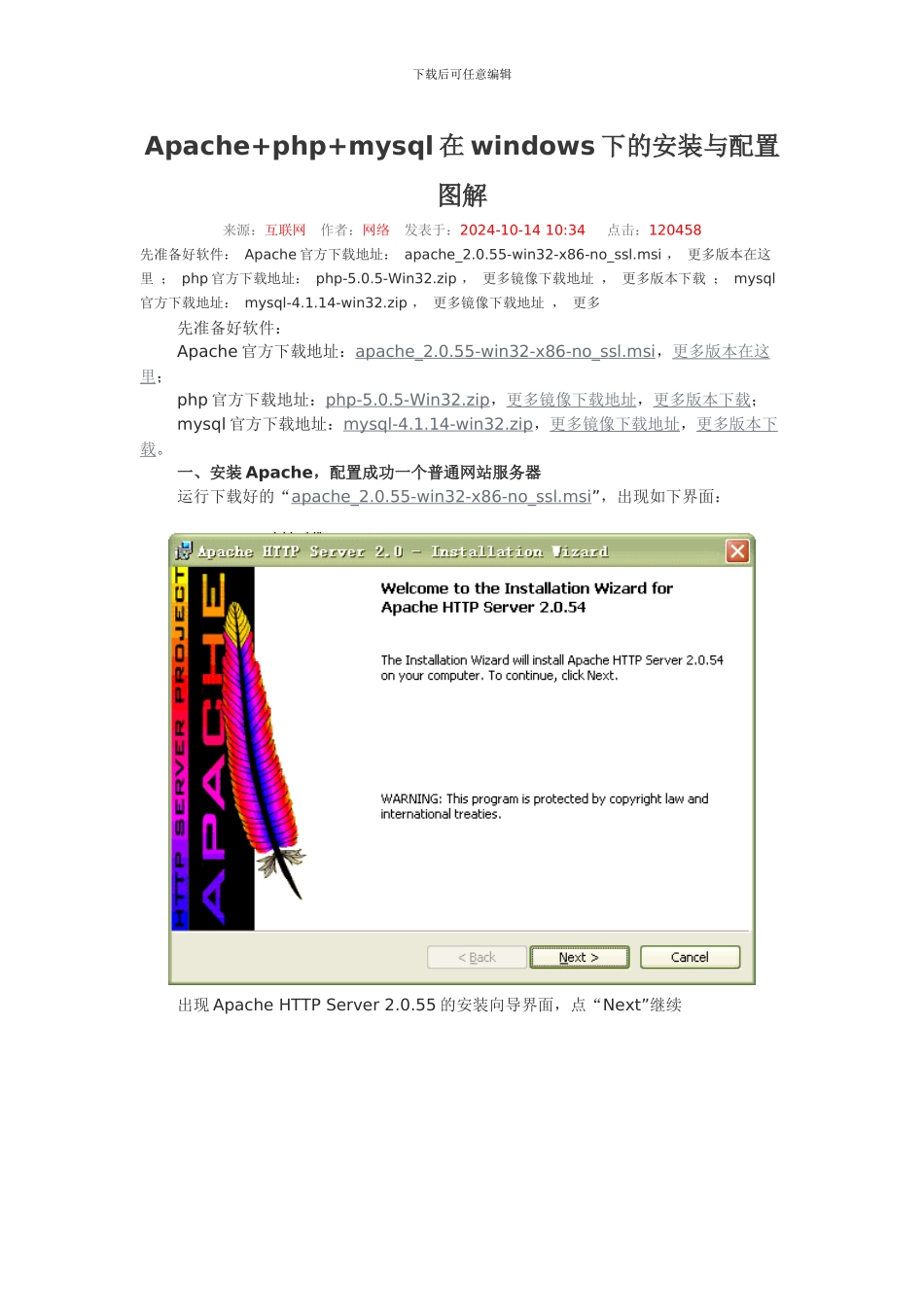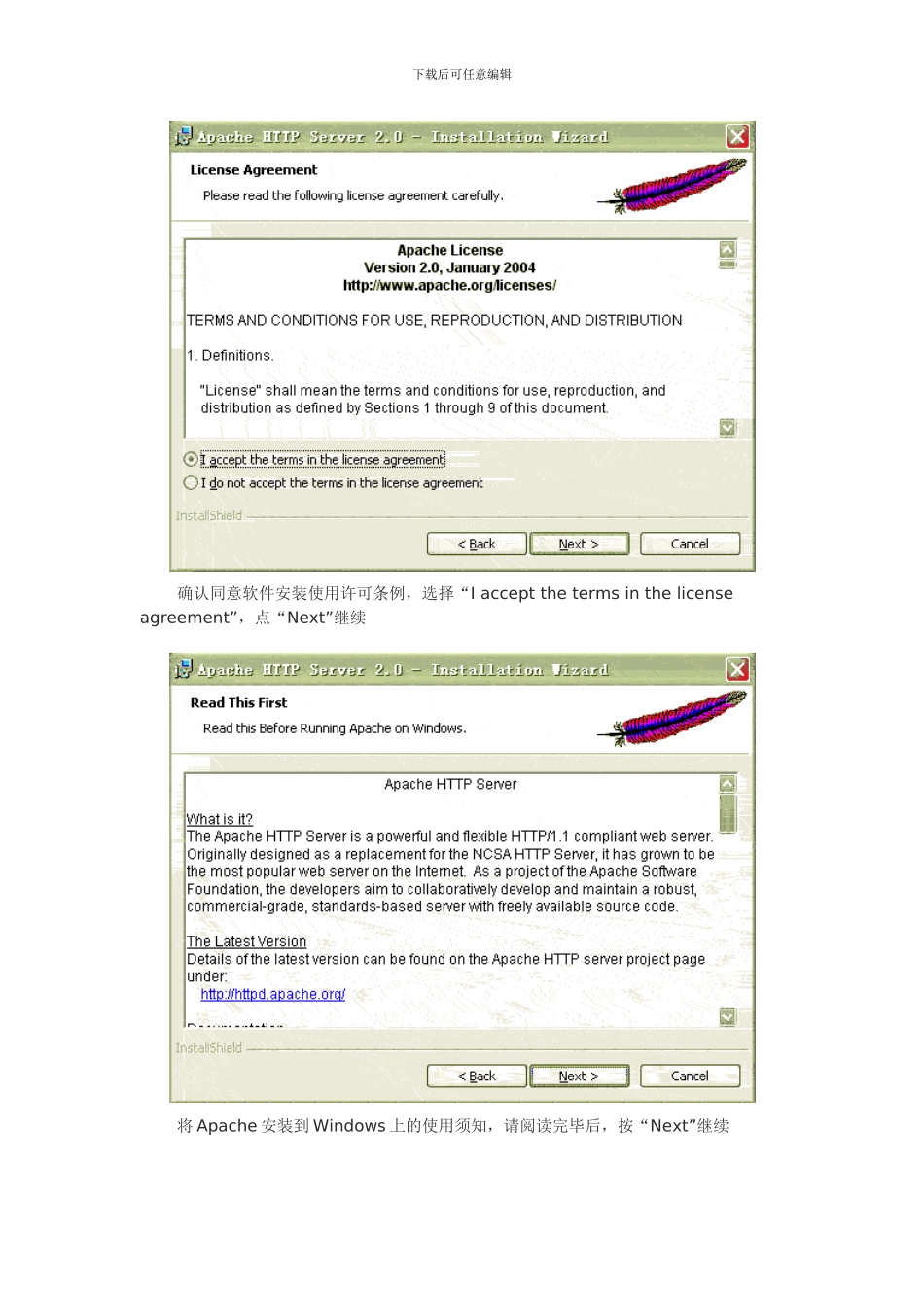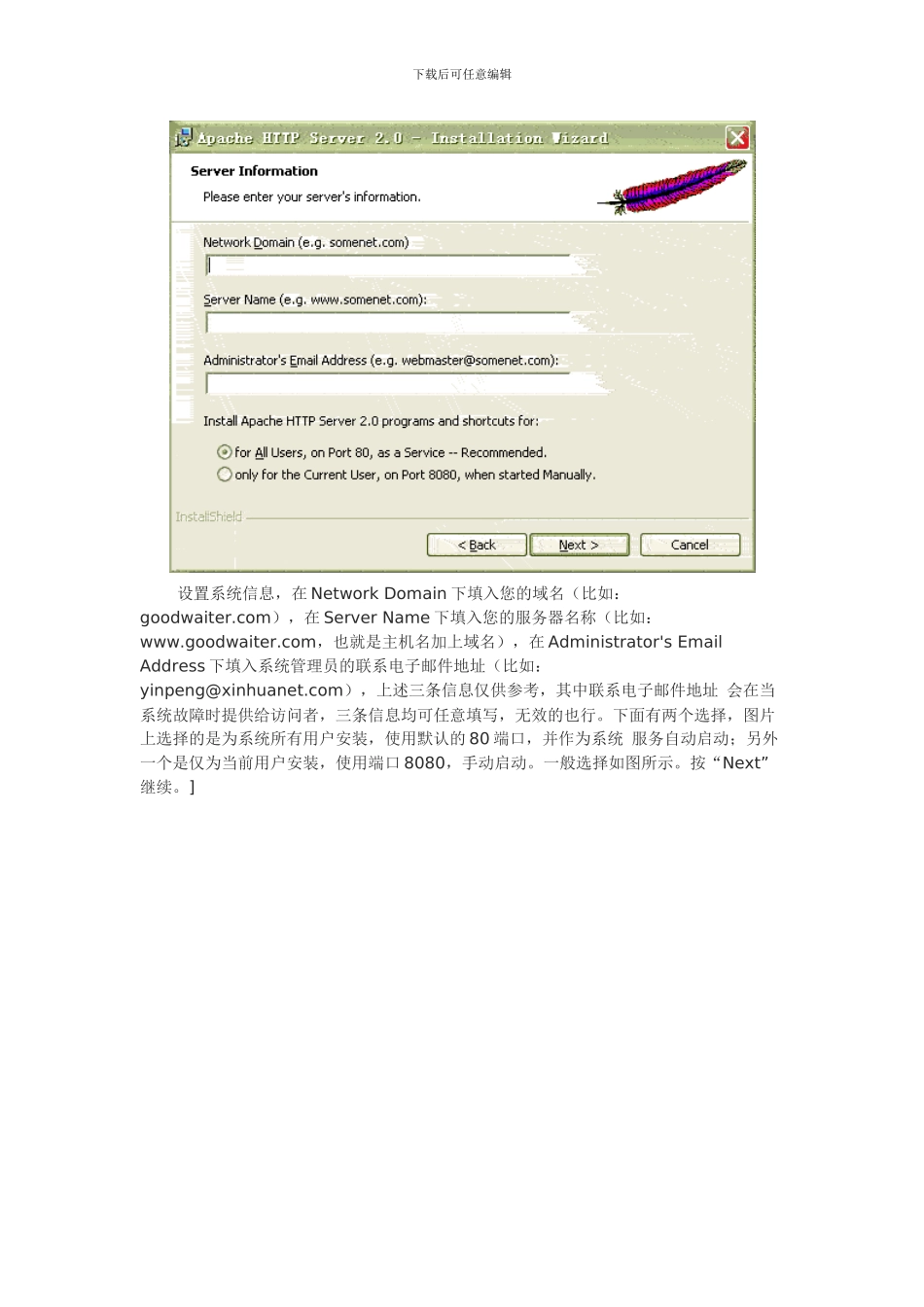下载后可任意编辑Apache+php+mysql 在 windows 下的安装与配置图解来源:互联网 作者:网络 发表于:2024-10-14 10:34 点击:120458先准备好软件: Apache 官方下载地址: apache_2.0.55-win32-x86-no_ssl.msi , 更多版本在这里 ; php 官方下载地址: php-5.0.5-Win32.zip , 更多镜像下载地址 , 更多版本下载 ; mysql官方下载地址: mysql-4.1.14-win32.zip , 更多镜像下载地址 , 更多先准备好软件:Apache 官方下载地址:apache_2.0.55-win32-x86-no_ssl.msi,更多版本在这里;php 官方下载地址:php-5.0.5-Win32.zip,更多镜像下载地址,更多版本下载;mysql 官方下载地址:mysql-4.1.14-win32.zip,更多镜像下载地址,更多版本下载。一、安装 Apache,配置成功一个普通网站服务器运行下载好的“apache_2.0.55-win32-x86-no_ssl.msi”,出现如下界面: 出现 Apache HTTP Server 2.0.55 的安装向导界面,点“Next”继续 下载后可任意编辑确认同意软件安装使用许可条例,选择“I accept the terms in the license agreement”,点“Next”继续 将 Apache 安装到 Windows 上的使用须知,请阅读完毕后,按“Next”继续 下载后可任意编辑设置系统信息,在 Network Domain 下填入您的域名(比如:goodwaiter.com),在 Server Name 下填入您的服务器名称(比如:www.goodwaiter.com,也就是主机名加上域名),在 Administrator's Email Address 下填入系统管理员的联系电子邮件地址(比如:yinpeng@xinhuanet.com),上述三条信息仅供参考,其中联系电子邮件地址 会在当系统故障时提供给访问者,三条信息均可任意填写,无效的也行。下面有两个选择,图片上选择的是为系统所有用户安装,使用默认的 80 端口,并作为系统 服务自动启动;另外一个是仅为当前用户安装,使用端口 8080,手动启动。一般选择如图所示。按“Next”继续。] 下载后可任意编辑选择安装类型,Typical 为默认安装,Custom 为用户自定义安装,我们这里选择Custom,有更多可选项。按“Next”继续 出现选择安装选项界面,如图所示,左键点选“Apache HTTP Server 2.0.55”,选择“This feature, and all subfeatures, will be installed on local hard drive.”,即下载后可任意编辑“此部分,及下属子部分内容,全部安装在本地硬盘上”。点选“Change...”,手动指定安装目录。 我这里选...